
|
ENGLISH PORTUGUÊS Indice Página principal Download Pruebe Gratis por 30 dias! Formulario de Consultas Otros productos ISA E-Marketing Marketing Electrónico (CRM) Vehicontrol Control de Vehículos y Máquinas |
Alta de una huella de empleado con scanner SecuGen Para dar de alta la huella digital de un empleado se requiere primero dar de alta el empleado en CHRON y luego agregar la huella digital en el software del scanner que se asocia a su llave digital. Procedimiento de alta de huella digital: 1) Cliquear en el comando Nuevo o seleccionar el empleado ya existente en la lista y cliquear en el comando Editar 2) Completar el campo Llave digital con un número que no comience con 0 (cero), por ejemplo 1010 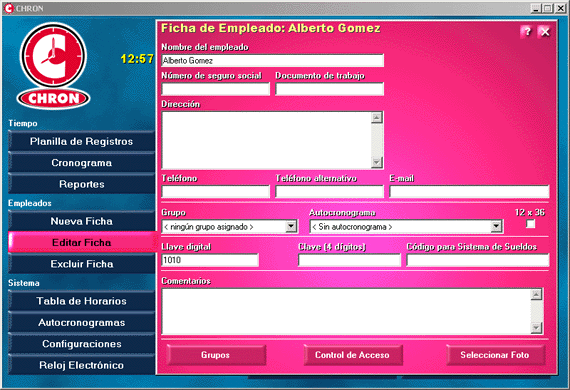 3) Cliquear en el comando Control de Acceso 4) Cliquear en el comando Alta biométrico 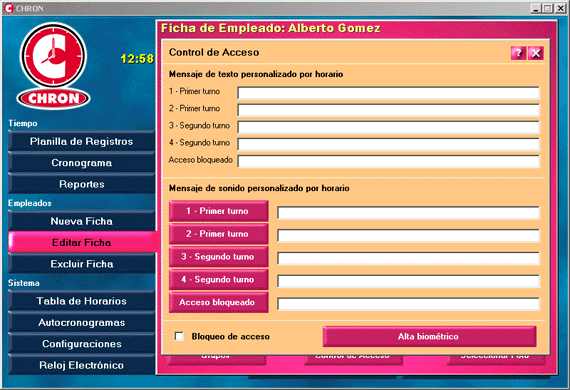 5) NO cliquear en el comando Consegui registra la huella correctamente. Continuar hasta no completar los pasos 6) a 9). Mantenga esta ventana abierta hasta terminar de escanear la huella del empleado  6) En la ventana del software del scanner que se abre, cliquear en Next o apretar la combinación de teclas ALT+N  7) Cliquear en el dedo a escanear o apretar la combinación de teclas ALT+ el numero de dedo  8) Escanear dos veces la huella del empleado hasta que esten en coincidencia ambas escaneadas (se vera un mensaje de coincidencia o "match")  9) Cliquear en Finish o apretar la combinación de teclas ALT+F  10) Cliquear en el comando Consegui registra la huella correctamente. Continuar que habia quedado pendiente en el paso 5) 11) Si la huella se registro correctamente aparecerá el icono de biometría a la derecha del campo Huella digital 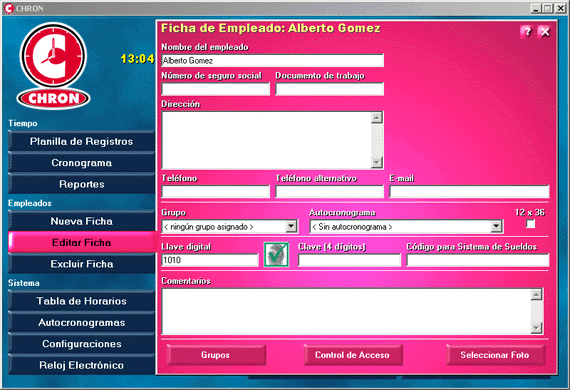 Preguntas frecuentes Instalación de un scanner biométrico SecuGen Scanner biométrico SecuGen - Consejos útiles Es posible borrar los empleados registrados en el sistema por huellas digitales e incluir nuevos empleados? |